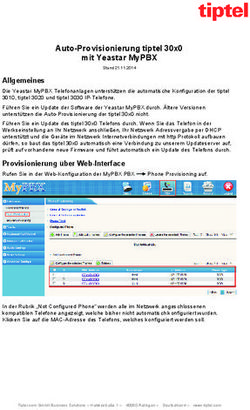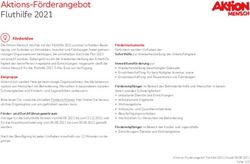Pokini Tab FS5 - Handbuch Deutsch
←
→
Transkription von Seiteninhalten
Wenn Ihr Browser die Seite nicht korrekt rendert, bitte, lesen Sie den Inhalt der Seite unten
Informationen zur Dateiversion
Dateiname QS1 Android-System Benutzereinführung
Datei-Nummer 0001 Version V1.0
Ausgabedatum 2020-09-17 Seite
Datensatz
ändern
Nummer Name Version Datum Inhalt Abteilung
aktualisieren
1 YDXX-01 V1.0 2020-09-17 Zuerst Service FAE-
Veröffent- Abteilung
lichtTastenlayout und
Schnittstellenbeschreibung
1. Einschalttaste: Drücken Sie diese Taste, um die Bildschirmanzeige zu
starten oder zu schließen. Sie können diese Taste nutzen, um das
robuste Telefon in den Ruhezustand zu versetzen oder aus dem
Ruhezustand aufzuwecken.
2. Scan-Taste: Öffnen Sie die Scan-Shortcut-Taste.
3. Barcode-Scanner: Unterstützung eindimensionaler
Code/zweidimensionaler Code scanning.
4. Lautstärketasten: Verringern/Erhöhen der Lautstärke.
5. Kamera: 1ЗМР, unterstützt Foto und Video.
6. Hörer: Hören Sie die Stimme des anderen Teilnehmers, wenn Sie einen
Anruf tätigen.
7. Blitzlampe: Stellen Sie die Helligkeit des Lichts bei der Aufnahme von
Bildern ein.
8. Audiobuchse: Diese Buchse kann das Audiosignal des robusten
Mobile-Telefons an den Verstärker oder Kopfhörer ausgeben.
9. Туре С: Sie können Daten über das Daten-саЫе austauschen, und Sie
können auch das robuste MoЬile-Telefon laden
10. Pogo-Stift: Dient zum Anschluss der Ladestation, der USB-Erweiterung
und des Netzwerkanschlusses/der Ladeschnittstelle.Gerät initialisieren Einstellung lnitialer Desktop: Schieben Sie den Pfeil nach oben und gehen Sie zum Desktop, wie in der Abbildung unten.
Desktop-Layout
Einführung in das Desktop-Menü: Diese Schnittstelle kann die Anwendung
auf schnelle Art und Weise starten, die Menübedienung eingeben, Benutzer
können Verknüpfungen auf dem Desktop nach ihren eigenen Bedürfnissen
hinzufügen, wie unten abgebildet.
Zeit
Batterie
Zurück Home MenüLayout der Menüleiste: Alle Anwendungen und Benutzerinstallationsanwen- dungen befinden sich hier, und alle Anwendungen können geöffnet werden, wie unten abgebildet.
Systemeinstellungen Einstellungen: Benutzer können verwandte Funktionen in der Einstellungs- schnittstelle nach ihren Bedürfnissen setzen
1. Einstellungen für die Bildschirmsperre Auf dieser Seite wählen Sie die Entsperrungsmethode der Bildschirmsperre. Derzeit ist es Schieben zum Entsperren, aber es gibt auch Muster, Pin-Codes und Passwort-Entsperrung, wie in der folgenden Abbildung gezeigt wird.
2. Netzwerk&lnternet
Wi-Fi
Suche Wi-Fi АР, kann durch Eingabe des Passworts verbunden werden.
Mobiles Netzwerk/ Simkarten-Einstellung:
wird für das Mobilfunknetz verwendet;
Hotspot & Tethering: Gerät arbeitet als Wifi ар;
Мehr Netzwerkoptionen können auf Erweitert überprüft werden.
Wi-Fi-Schalter
Wi-Fi Name3. Verbundene Geräte: Bluetooth-Einstellungen Suchen Sie auf dieser Oberfläche nach Bluetooth-Kopplung, entfernen Sie gekoppelte Bluetooth-Geräte oder brechen Sie die Kopplung ab. Wie im untenstehenden Bild.
4. Apps & Benachrichtigungen Ansicht der installierten Аpp Speicherplatzgröße, Traffic-Nutzung, etc. 1. Batterie Auf dieser Seite können 5. Batterie Auf dieser Seite können Sie den Akkustromverbrauch prüfen, den Energiesparmodus öffnen und einige Akkueinstellungen vornehmen, wie in der folgenden Abbildung gezeigt.
6. Anzeige Auf dieser Seite können Sie die Helligkeitseinstellung, den Nachtlichtmodus, das Hintergrundbild, die Ruhezeit, den interaktiven Bildschirmschoner, die Schriftgröße, den Schalter für die Bildschirmdrehung usw. einstellen. 7. Ton Stellen Sie die Medienlautstärke, die Alarmlautstärke und die Größe der Benachrichtigungslautstärke ein (Sie können auch die physischen Tasten verwenden, um die entsprechende Schnittstelle direkt einzustellen, die Einstellungen für "Nicht stören"), die Einstellungen für den Klingelton und andere Vorgänge.
8. Speicher Systemspeicherauslastung anzeigen, SD-Karten installieren und deinstallieren. 9. Sicherheit & Standort Bildschirmsperrmodus mit einigen Verschlüsselungseinstellungen, Einstellungen für unbekannte Installationsquellen von Anwendungen, etc.
10. Konten 11. Zugänglichkeit für schnelle Einstellungen der persönlichen Benutzungsgewohnheiten, wie z. B.: Beschriftung, Vergrößerungsgeste, Frontgröße, Displaygröße, Powertaste beendet Anruf, Bildschirm automatisch drehen, Passwort sprechen, Farbumkehr, Farbkorrektur,...
12. System 1) Über das Tablet Statusinformationen anzeigen, Gerätemodelle, Android-Version / Android-Patch-Level, Basisband-Version (mobile Netzwerkmodul-Modell), Kernel-Version, Software-Version, etc.
2) Sprachen & Eingabe 3) Gesten 4) Datum & Zeit Stellen Sie die Zeit, Zeitzone und das Zeitformat für 24 Stunden oder 12 Stunden ein oder schalten Sie die automatische Bestätigung ein, die sich automatisch synchronisiert, wenn das Gerät mit dem Netzwerk verbunden ist.
5) Sicherung 6) Einstellungen zurücksetzen 7) Mehrere Benutzer
Support Haben Sie Fragen technischer Art? Bei Problemen oder Fragen wenden Sie sich bitte per E-Mail an: support@pokini.de V1.0 / 06-2021 EXTRA Computer GmbH Brühlstr. 12 89537 Giengen-Sachsenhausen Deutschland /Germany all rights reserved www.pokini.de
Sie können auch lesen